网络适配器不见了的解决方法
网卡是工作在链路层的网络组件,是局域网中连接计算机和传输介质的接口,不仅能实现与局域网传输介质之间的物理连接和电信号匹配,还涉及帧的发送与接收、帧的封装与拆封、介质访问控制、数据的编码与解码以及数据缓存的功能等。
计算机与外界局域网的连接是通过主机箱内插入一块网络接口板(或者是在笔记本电脑中插入一块PCMCIA卡)。网络接口板又称为通信适配器或网络适配器(network adapter)或网络接口卡NIC(Network Interface Card),但是更多的人愿意使用更为简单的名称“网卡”。
网卡上面装有处理器和存储器(包括RAM和ROM)。网卡和局域网之间的通信是通过电缆或双绞线以串行传输方式进行的。而网卡和计算机之间的通信则是通过计算机主板上的I/O总线以并行传输方式进行。因此,网卡的一个重要功能就是要进行串行/并行转换。由于网络上的数据率和计算机总线上的数据率并不相同,因此在网卡中必须装有对数据进行缓存的存储芯片。
在安装网卡时必须将管理网卡的设备驱动程序安装在计算机的操作系统中。这个驱动程序以后就会告诉网卡,应当从存储器的什么位置上将局域网传送过来的数据块存储下来。网卡还要能够实现以太网协议。
网卡并不是独立的自治单元,因为网卡本身不带电源而是必须使用所插入的计算机的电源,并受该计算机的控制。因此网卡可看成为一个半自治的单元。当网卡收到一个有差错的帧时,它就将这个帧丢弃而不必通知它所插入的计算机。当网卡收到一个正确的帧时,它就使用中断来通知该计算机并交付给协议栈中的网络层。当计算机要发送一个IP数据包时,它就由协议栈向下交给网卡组装成帧后发送到局域网。
随着集成度的不断提高,网卡上的芯片的个数不断的减少,虽然各个厂家生产的网卡种类繁多,但其功能大同小异
更换位置造成网卡冲突现象
在安装有Windows2000以上版本的计算机系统中,要是我们没有先对网卡进行卸载操作,而是直接挪动网卡的安装插槽位置,并将以前使用的IP地址重新分配给新位置处的网卡时,我们就会发现系统提示网卡IP地址发生了冲突现象,网卡冲突也会导致网吧找不到网络适配器。
要想消除网卡冲突故障现象,我们只有想办法将原来的网卡删除掉或者强行将以前网卡使用的IP地址释放出来,最简单的操作方法莫过于将网卡的安装位置重新返回到原来的主板插槽中,然后打开系统的设备管理器窗口,找到原来网卡设备对应的图标,然后用鼠标右键单击该图标,从其后出现的右键菜单中执行“卸载”命令。这样就能将旧网卡设备从计算机系统中先删除掉了。之后再将网卡设备插入到新的插槽位置,再为其分配以前使用的IP地址,这样就可以消除网卡冲突现象了。
当然,在安装有Windows2000系统的计算机中,我们也能够借助系统的“添加/删除硬件”功能,将以前的旧网卡设备先从计算机系统中删除掉。依次单击“开始”/“设置”/“控制面板”命令,在其后出现的控制面板窗口中双击“添加/删除硬件”图标,打开添加/删除硬件向导界面,找到并选中该界面中的“卸载/拔掉硬件——卸载设备”项目,同时选中向导界面中的“显示隐藏设备”项目,这样我们就能轻易在设备管理器中找到隐藏起来的旧网卡设备,然后按常规方法就能将旧网卡设备从计算机系统中删除掉了。
对于那些安装了WindowsXP系统的计算机来说,由于系统自身没有内置“添加/删除硬件”功能,不过我们可以通过修改注册表来将隐藏在设备管理器窗口中的旧网卡显示出来,剩下的步骤和上述两种情况差不多。谢谢阅读,希望能帮到大家,请继续关注,我们会努力分享更多优秀的文章。
网络适配器不见了的解决方法
我们在使用电脑过程中,难免会碰到一些网络连接故障的问题。最近,有WinXP系统用户发现,他电脑的本地连接和网络适配器不见了,导致他上不了网。这是怎么回事呢?那要如何解决这一问题呢?现在小编就和大家说一下WinXP本地连接和网络适配器不见了的解决方法。
解决方法如下:
1、第一症状:打开“网上邻居”,再打开“网络连接”,看到此时只有“宽带连接”,本地连接没了。

2、第二症状:右击“我的电脑”→“管理”→“设备管理器”,看到里面没有“网络适配器”。


3、当同时满足以上两个症状后,就是解决方法了。打开“运行”,进入命令界面。

4、输入regsvr32 netshell.dll,按回车确定。

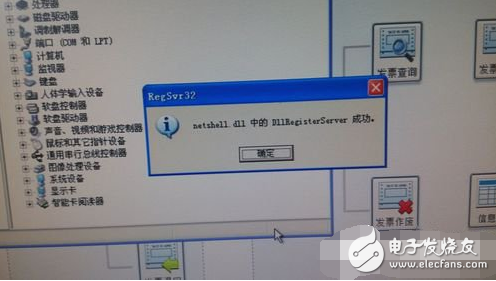
5、输入regsvr32 netcfgx.dll,按回车确定。

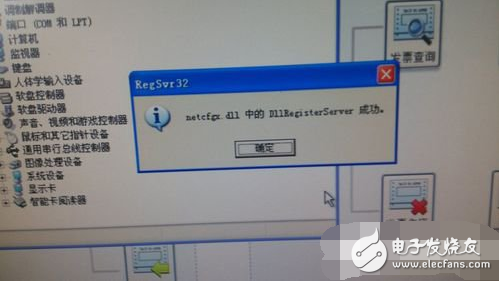
6、输入regsvr32 netman.dll,按回车确定。

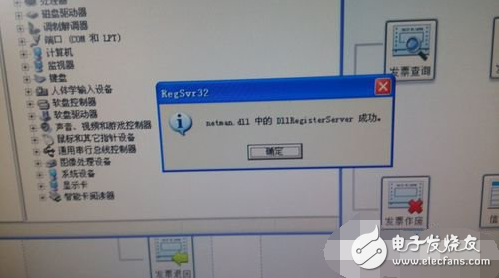
7、完毕后,重新启动电脑。
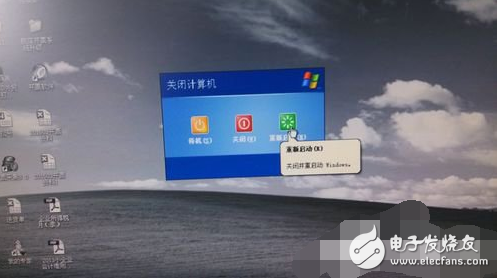
8、重启后,查看网络连接的本地连接回来了,网络适配器也回来了,恢复正常上网了。
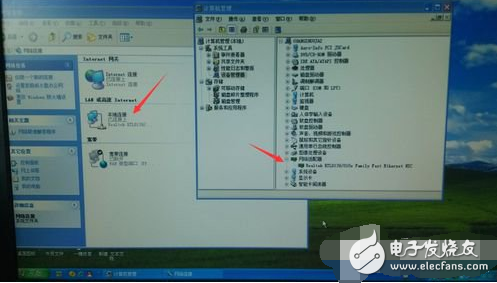
以上就是WinXP本地连接和网络适配器不见了解决方法的全部内容了。有需要的用户,可以参考上述方法步骤去操作看看!希望在这里能够帮到大家。
小编推荐阅读:
非常好我支持^.^
(312) 80.6%
不好我反对
(75) 19.4%
相关阅读:
- [电子说] Kepware带你玩转IEC60870-104驱动 2023-10-24
- [电子说] 服务器硬盘通用基础知识 2023-10-24
- [电子说] ZS2934SL-24W电源适配器方案 2023-10-24
- [电子说] 国产金融工控机的广泛应用领域和独特优势 2023-10-24
- [电子说] 小体积也有大乾坤!高效又紧凑的的5W USB电源适配器方案 2023-10-24
- [电子说] 小体积也有大乾坤!高效又紧凑的的5W USB电源适配器方案 2023-10-24
- [电子说] 基于Corundum架构的100G RDMA网卡设计 2023-10-24
- [电子说] 介绍一种具备RDMA功能的FPGA网卡实现方案—RNIC 2023-10-22
( 发表人:姚远香 )
